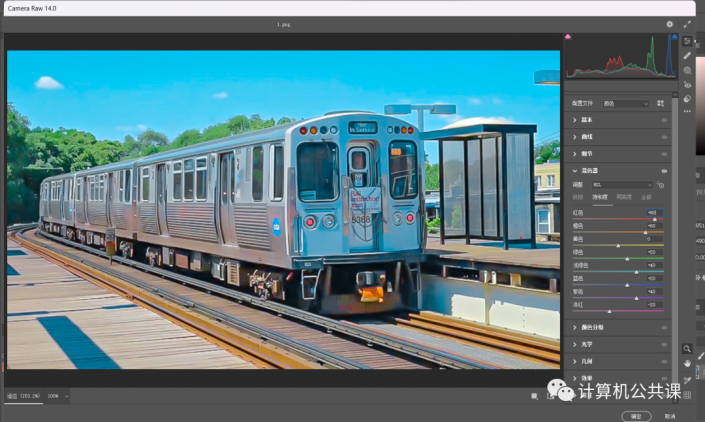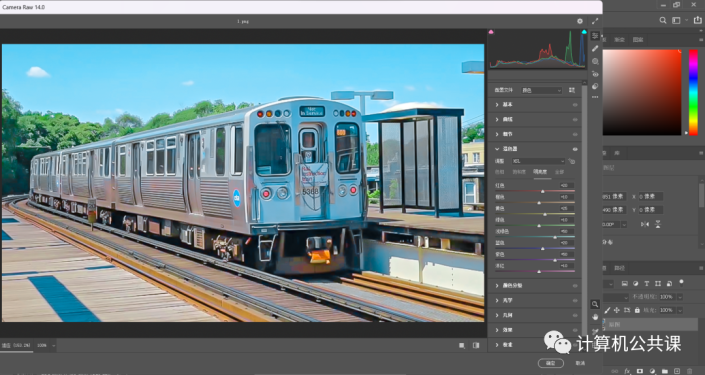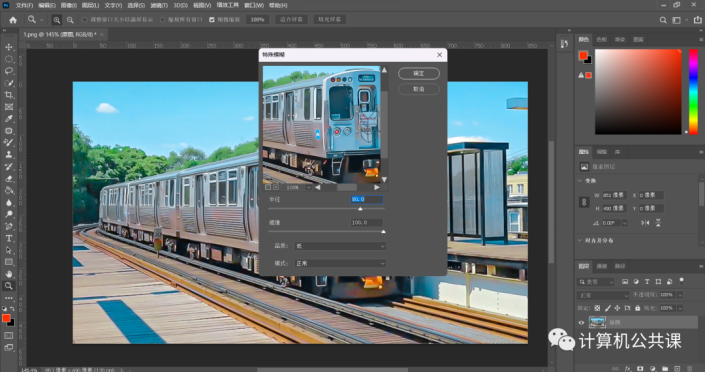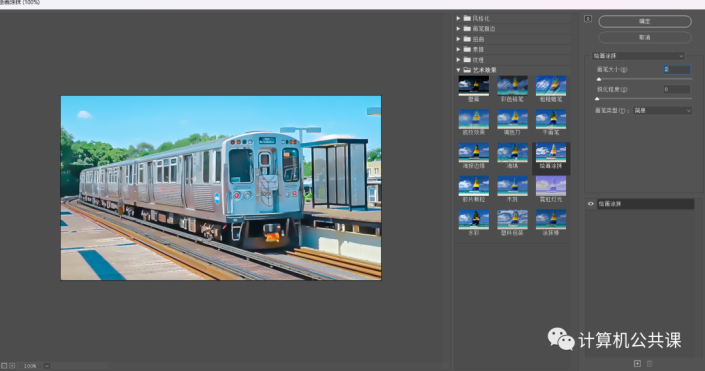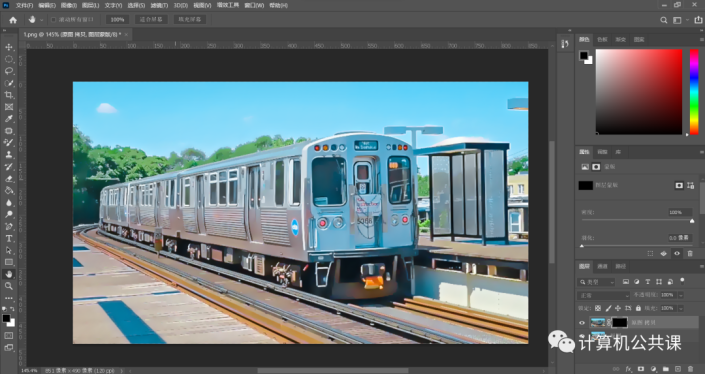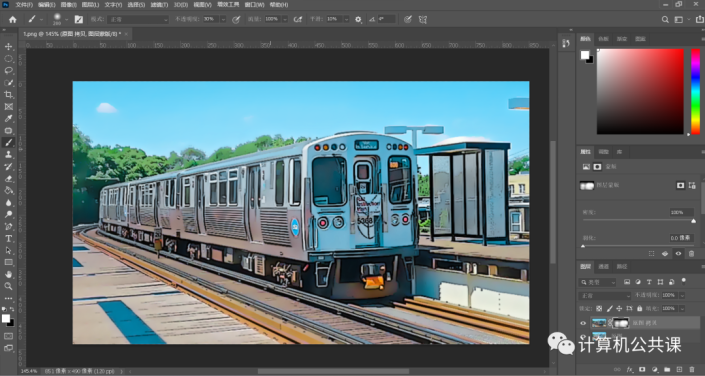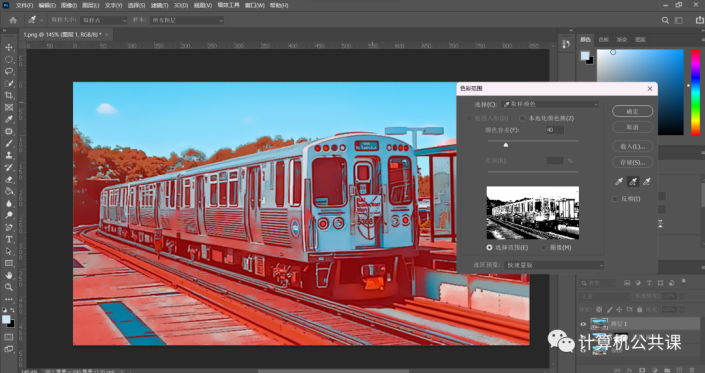漫画效果,将照片变成新海诚动漫风格照片(2)
来源:公众号
作者:计算机公共课
学习:14094人次
3.添加模糊:使用“滤镜-模糊-特殊模糊”,调整“半径”和“阈值”,减少细节,更与动漫的感觉。
4.添加笔触:使用“滤镜-滤镜库-艺术效果-绘画涂抹”,然后复制图层,移到原图层上方,对复制的图层使用“滤镜-滤镜库-艺术效果-海报边缘”以添加线条,给复制图层添加蒙版http://www.16xx8.com/tags/38847/,前景色为白色,后景色为黑色,然后对换前景色和后景色,前景色为黑色,按Alt+Delete,将蒙版填为黑色,然后使用画笔,对换前景色和后景色,前景色为白色,不透明度调为30%,对复制的图层进行涂抹,使部分线条显现。
5.按Ctrl+Alt+Shift+E,添加盖印图层,使用“选择-色彩范围,”选区预览“选择”快速蒙版“,用吸管吸取天空的颜色。然后反选,添加蒙版。使其他图层不可视,然后用画笔,通过切换前景色来将天空扣去。插入天空图片,调整位置,并使使图层在盖印图层下方。最后调整天空图层的色相和饱和度,使其与盖印图层符合。
学习 · 提示
相关教程
关注大神微博加入>>
网友求助,请回答!